Como Entrar ou Sair do Modo Download do Android
Seu telefone Android está preso no modo download/modo de recuperação/modo fastboot? Todos os problemas do Android são cobertos pelo ReiBoot for Android, que oferece a melhor solução para corrigir o normal do Android com vários cliques.
Se você já usa um smartphone ou tablet Android por algum tempo, deve ter ouvido diferentes modos de inicialização em um dispositivo Android, como modo de Segurança, modo de Recuperação, modo Fastboot e muito mais. Da mesma forma, há um modo especial mais disponível em smartphones e tablets Android, chamado de Modo Download Android. Alguns de vocês também podem reconhecê-lo pelo nome do modo Odin.
Este é um modo avançado e adequado para usuários avançados que desejam experimentar os dispositivos e seu sistema para explorar diferentes potenciais. A seguir, um guia completo sobre tudo sobre o modo Download, desde como entrar e sair até como consertar quando o dispositivo fica preso no modo Download.
- Parte 1: O Que é Modo Download?
- Parte 2: Como Reiniciar no Modo Download do Android com Teclas?
- Parte 3: Como Sair do Modo Download do Android Manualmente?
- Parte 4: Como Corrigir o Android Preso no Modo Download?
Parte 1: O Que é Modo Download?
O Modo Download é um dos modos de inicialização em dispositivos Android, digitando o que você pode baixar ROM e Kernel e piscar seu dispositivo com eles. É o meio oficial de atualização de pacotes e firmware. Para o flash do seu dispositivo no modo Download, você precisa de uma ferramenta que pisca, e a ferramenta Odin é a mais popular entre elas. É por isso que, às vezes, o modo também é chamado de modo Odin. O modo também é usado para especialistas para recuperar o dispositivo Android em caso de soft brick por qualquer meio.
Parte 2: Como Reiniciar no Modo Download do Android com Teclas?
Existem vários métodos disponíveis para reiniciar o modo Download em seus dispositivos Android. No entanto, o método usando a combinação de teclas é o mais comum e fácil de todos. Na verdade, existem diferentes métodos que podem ser usados para iniciar o modo Download do telefone ou tablet Android. Aqui, vou levar a Samsung e a LG como exemplo.
Nota: Antes de poder entrar no modo Download, você deve fazer um backup completo do seu dispositivo, pois pode ser necessário restaurá-lo ou os dados podem ser apagados por engano dentro do modo.
Passos para Seu Smartphone Samsung Galaxy Entrar no Modo Download:
O modo Download está disponível principalmente diretamente nos dispositivos Samsung. Este método é compatível com todos os smartphones Samsung Galaxy, como o Galaxy S10/S9/S8/S7/S6/S5/S4, o Galaxy Note 7/6/5/4/3.
1. Desligue o seu smartphone.
2. Pressione os botões Lateral + Diminuir Volume + Início juntos até ver uma tela de aviso como abaixo. O botão Lateral é chamado de botão Bixby na Samsung S10/S9/S8.
3. Quando você vir a tela acima, solte os botões pressionados e pressione o botão Aumentar Volume apenas para continuar e entrar no modo Download.

Você pode ser confirmado que entrou no modo Download ao ver a tela a seguir.
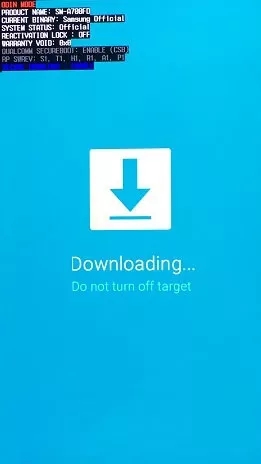
Passos para Seu Smartphone LG Entrar no Modo Download:
Ao contrário de outros Smartphones Android, é um pouco complicado em LG Smartphones para entrar no "Modo Download". O método abaixo é compatível com todos os Smartphones LG Android, como LG G5, LG G4, LG G Flex, LG G Flex 2 e LG G Pad:
1. Pressione e segure o Botão Lateral para desligar seu Smartphone LG.
2. Agora, quando estiver completamente no estado de desligamento, pressione e segure o botão "Aumentar Volume" e conecte seu Smartphone LG usando um cabo USB ao seu PC.
3. Por favor, segure o botão "Aumentar Volume" enquanto conectá-lo usando o cabo USB e você será inserido no modo Download.
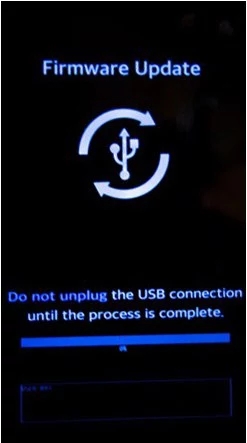
Passos para Dispositivos Android não terem Modo Download Diretamente:
No entanto, se o seu dispositivo Android não aparecer no menu de inicialização, você ainda poderá entrar no modo Download através do modo de Recuperação. Isto é aplicável para aqueles dispositivos Android que não tenham modo Download diretamente ou que tenham uma versão mais antiga do sistema operacional Android.
1. Pressione os botões Lateral + Início + Aumentar Volume juntos e segure-os até ver o menu de inicialização.
2. No menu de inicialização, localize a opção Reiniciar para Bootloader e vá para isso usando o Diminuir Volume. Quando essa opção estiver selecionada, pressione o botão Lateral. Agora, você entrará no modo Download.
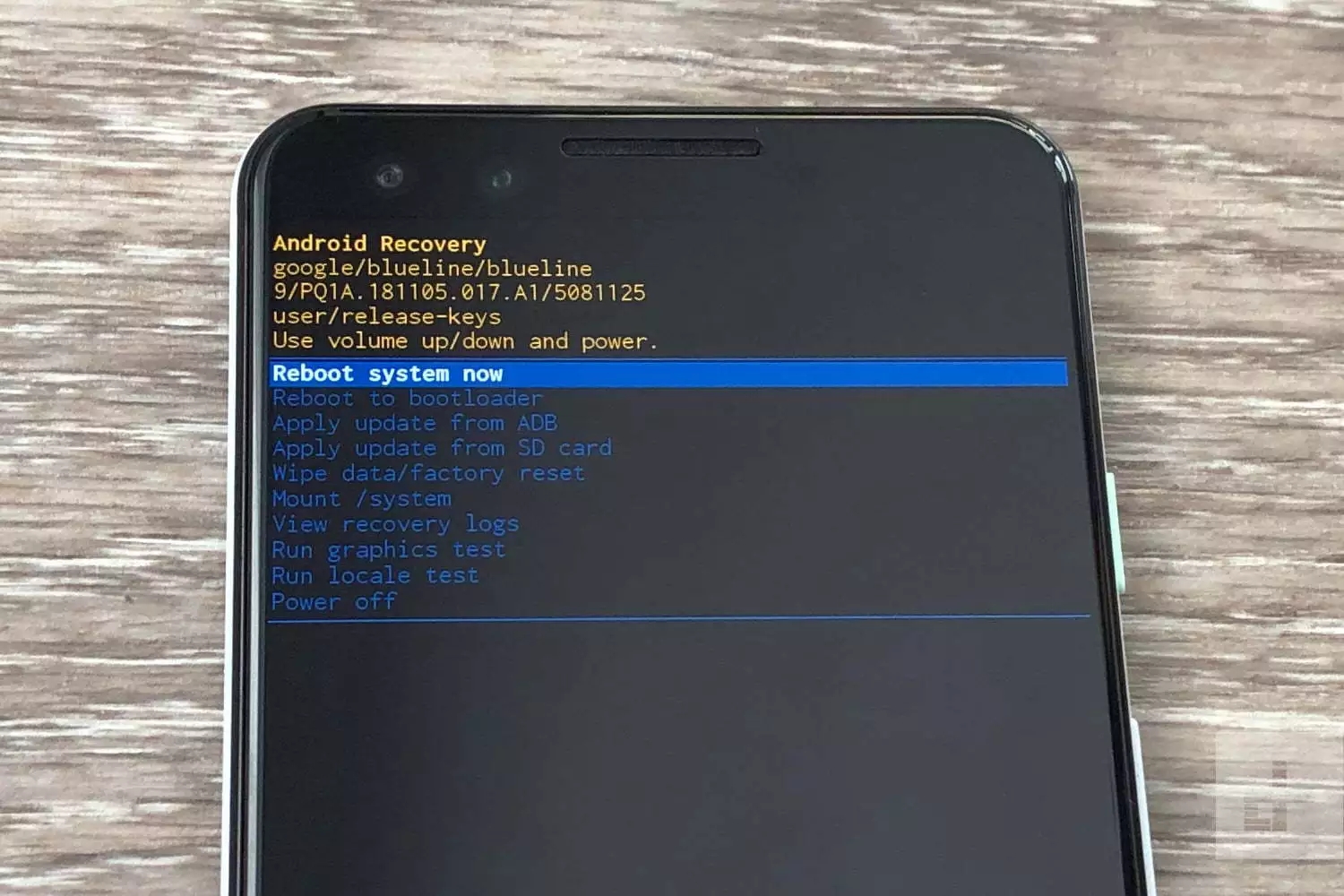
Parte 3: Como Sair do Modo Download do Android Manualmente?
Depois de ter feito com sucesso a sua operação necessária no modo Download, você precisa sair do modo Download com cuidado e com sucesso para não tijolo o dispositivo. Quando tiver certeza de que não há processos em andamento, você deve pressionar o botão Lateral para reinicializar o dispositivo normalmente. No entanto, esse método tradicional pode não funcionar o tempo todo. Se você achar que depois de muito tempo pressionando o botão Lateral, nada está acontecendo, você deve tentar o seguinte.
Método 1. Forçar Reiniciar
Pressione e segure o botão Diminuir Volume + Lateral por pelo menos 20 segundos. Se isso não funcionar, pressione todos os botões juntos, ou seja, Lateral + Início + Aumentar Volume + Diminuir Volume. Continue segurando até que o telefone seja reinicializado.
Método 2. Firmware do Flash Usando Odin
1. Baixe Odin no seu computador e conecte seu dispositivo Android.
2. Baixe um firmware adequado de acordo com o número do modelo do seu dispositivo Android.
3. Piscar seu dispositivo com o firmware usando Odin.
Nota: Se o seu dispositivo tiver uma bateria removível, retire a bateria por alguns minutos, coloque-a de volta e reinicie o dispositivo.
Método 3: Retirar a bateria
Você pode simplesmente retirar a bateria do seu telefone. Em seguida, coloque-o novamente e, em seguida, reinicie o telefone. Mas se você ainda estiver preso no modo Download, vá para a próxima etapa.
Parte 4: Como Corrigir o Android Preso no Modo Download?
Ficar preso no modo Download é um problema comum, e a mensagem geral que você verá na tela é 'Baixando ... Não desative o alvo'. Se você não puder reinicializar o dispositivo manualmente com a combinação de teclas e não estiver disposto a usar o Odin para fazer o flash do dispositivo, pois pode ser arriscado e difícil de ser seguido, o Reiboot for Android vai ajudá-lo.
Reiboot for Android é uma ferramenta de reparaçaõ profissional para dispositivos Android. É especialmente útil quando fica preso em qualquer modo. A ferramenta pode solucionar até 50 problemas comuns que os usuários do Android enfrentam regularmente, como no modo Download, modo Fastboot, modo de Segurança e tela de início. Aqui estão as etapas para usar o Reiboot for Android para corrigir o Android preso no modo Download.
1. Baixe o Reiboot for Android e instale no seu PC. Em seguida, conecte seu dispositivo Android que está preso no modo Download ao seu PC usando um cabo USB.
2. Abra o Reiboot for Android e clique na opção "Reparar Sistema do Android" na tela.
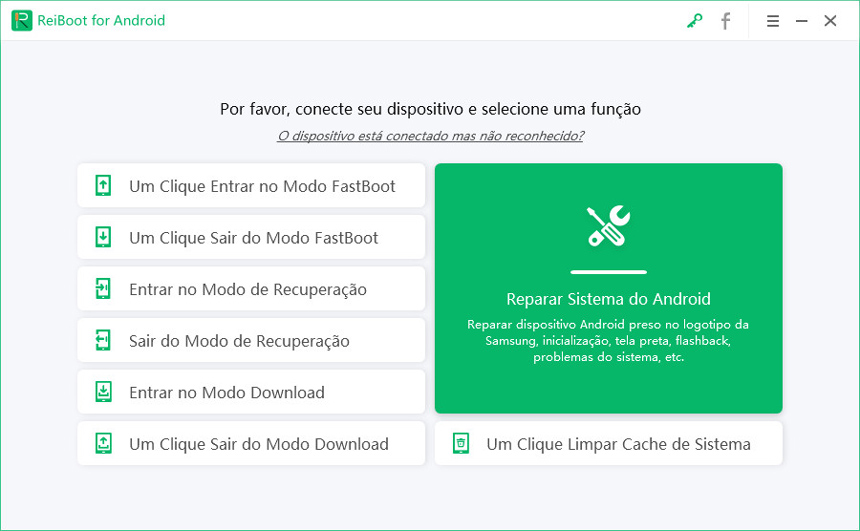
3. Na próxima tela, clique na opção 'Corrigir Agora'.
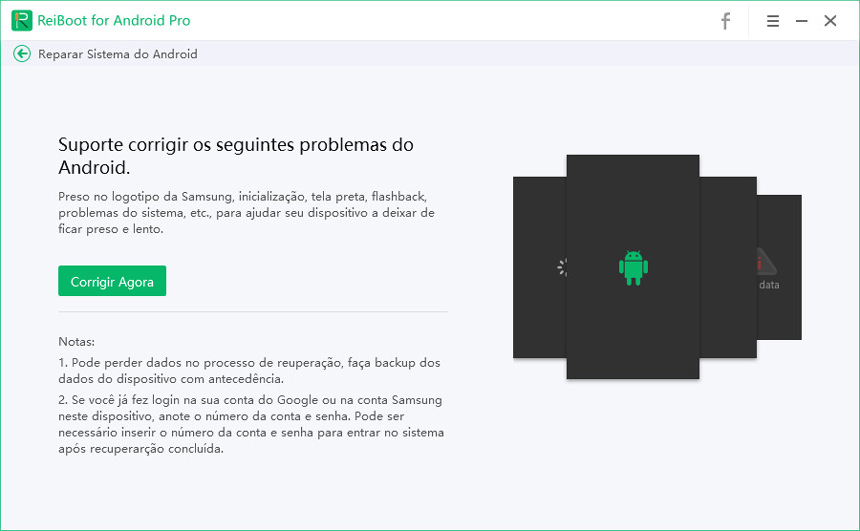
4. Digite todos os detalhes do dispositivo solicitados na nova tela. Tenha cuidado ao digitar os detalhes, pois informações erradas podem prejudicar o seu dispositivo. Quando tudo estiver pronto, clique no botão 'Próximo'.
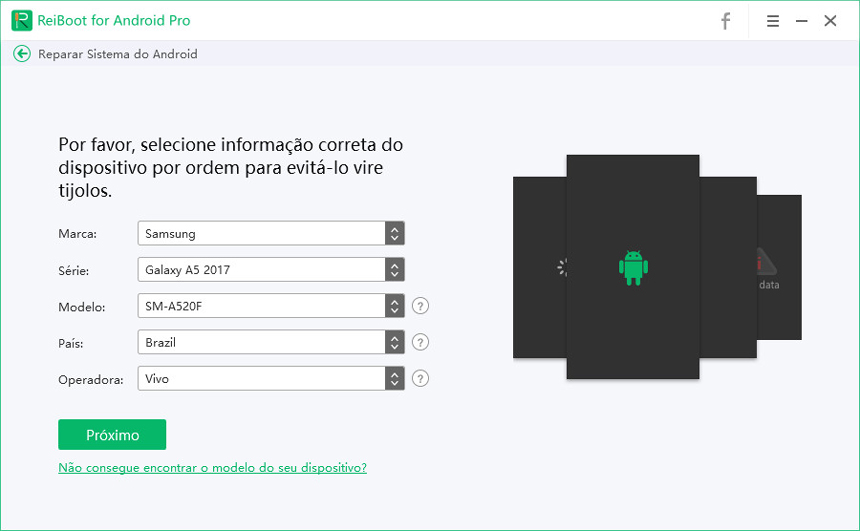
Reiboot for Android irá baixar o pacote de firmware para o seu dispositivo, o que estiver disponível. Isso levará alguns minutos para ser concluído.
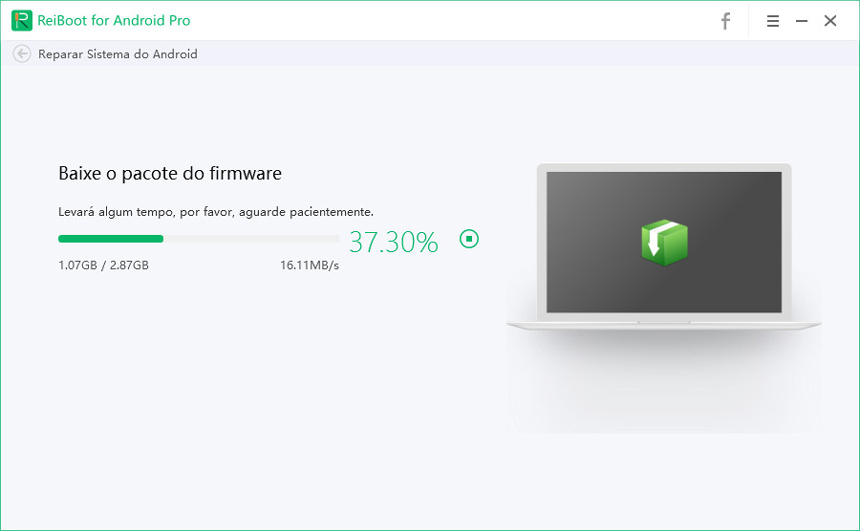
5. Quando o download estiver concluído, clique no botão "Corrigir Agora". Você verá uma tela pop-up em que você clicou no botão "Continuar".
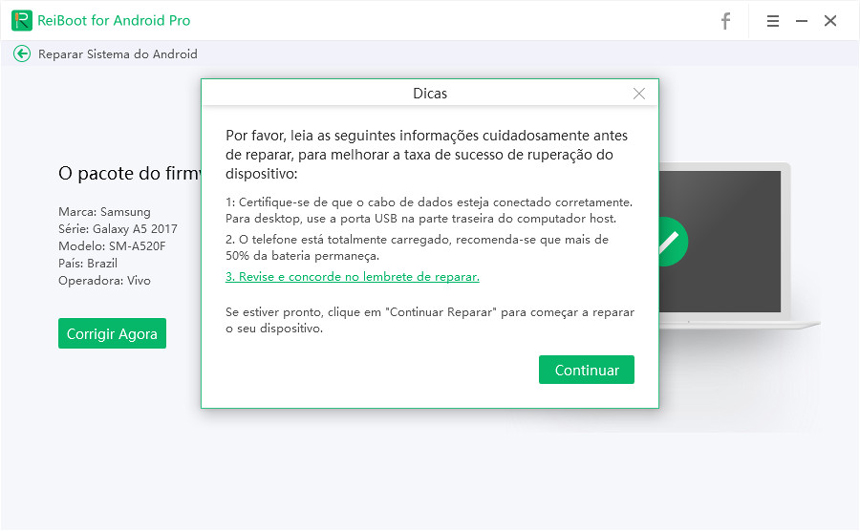
Siga as outras instruções que você vê na tela e tome as ações apropriadas. Depois que tudo estiver pronto, o processo de reparação começará e levará algum tempo. Uma vez feito, você receberá a mensagem na tela 'o processo de reparação está concluído'.
Conclusão:
Modo Download do Android é muito poderoso e é especialmente projetado para usuários avançados que desejam ir além das capacidades da ROM de ações. Você pode facilmente fazer o flash do seu dispositivo Android e instalar uma ROM personalizada para personalizar seu dispositivo visualmente e funcionalmente. Isso só pode ser feito entrando no modo Download. Uma vez que é um movimento bastante arriscado, você precisa ter conhecimento completo sobre como entrar e sair do modo e solução de problemas no caso de ficar preso no modo Download. É altamente recomendável que você baixe o Reiboot for Android e mantenha-o à parte para solucionar problemas e reparar seu dispositivo se as coisas não saírem conforme as expectativas.








